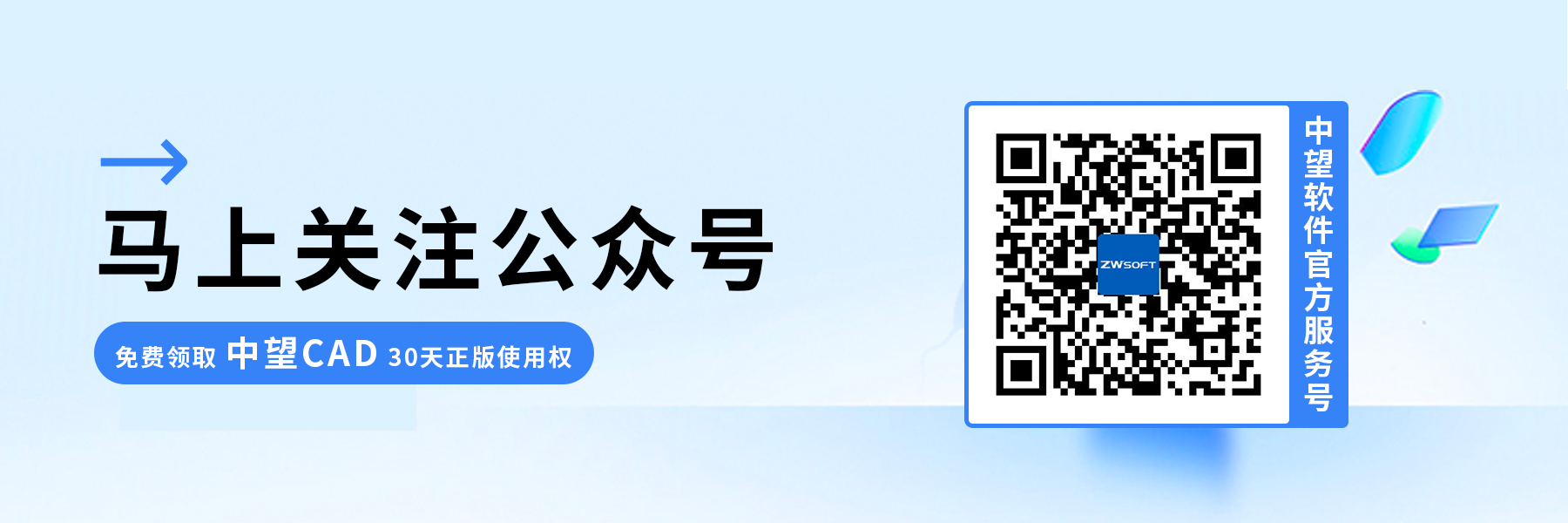在CAD中准确移动夹点的方法
在CAD中准确移动夹点的方法
在CAD中如果想要利用拖动夹点来改变图形,应该如何精准控制拖动的距离呢?可以使用以下方法来实现:
1.启用对象捕捉(Object Snap):
你可以在CAD界面的状态栏下方找到【对象捕捉按钮】,确保该按钮处于激活状态。
单击对象捕捉按钮,可以打开对象捕捉设置窗口,选择所需的对象捕捉模式。例如,选择"端点"、“中点”、"节点"等
2.使用拖动命令(MOVE):
输入【MOVE】命令,或者选择CAD界面上的"移动"图标或工具栏按钮。在命令提示中,选择要移动的对象。在指定基点(起始点)时,使用对象捕捉功能准确捕捉到夹点(或其他需要参考的点)。
【移动鼠标来指定新的位置】,但不要点击,只需要将鼠标拖动到新位置。
在命令行中键入坐标或使用基于对象捕捉的参考点来指定精确的新位置。
按下【回车键】完成移动操作。
3.使用辅助构造线(Construction Line):
使用【XLINE】命令创建一条辅助构造线,从夹点(或其他需要参考的点)延伸到想要移动的对象上。使用【MOVE】命令选择要移动的对象。
在指定基点时,使用对象捕捉功能准确捕捉到辅助构造线,将鼠标拖动到新位置,但不要点击。使用对象捕捉功能准确捕捉到辅助构造线的另一个端点或坐标,作为精确的新位置。
按下【回车键】完成移动操作。
4.选中图形的其中一个夹点进行拖动
其间有动态数值显示并可以输入指定数据,通过【Tab】键可以在几个可修改数值间切换。
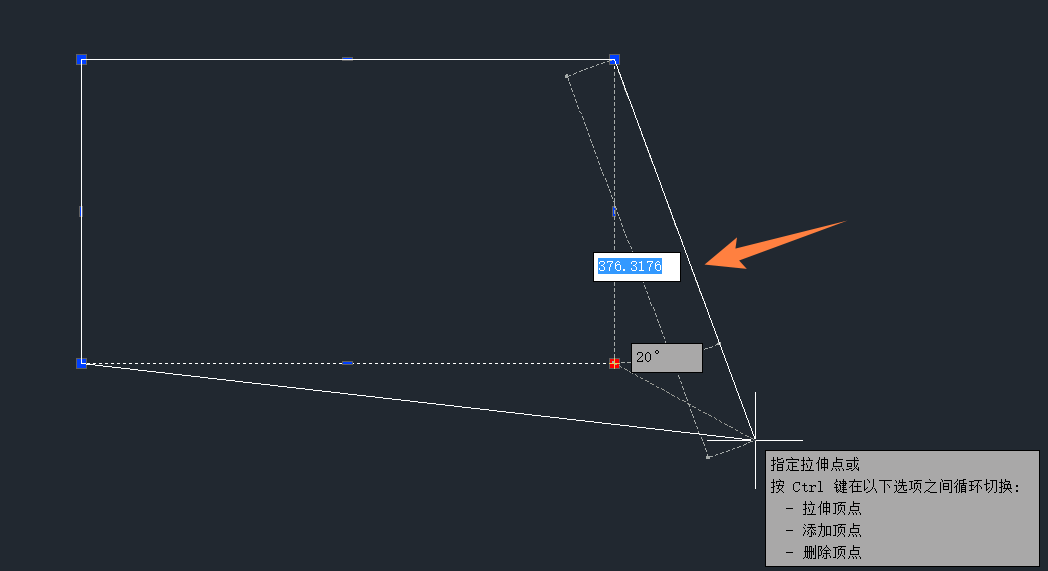
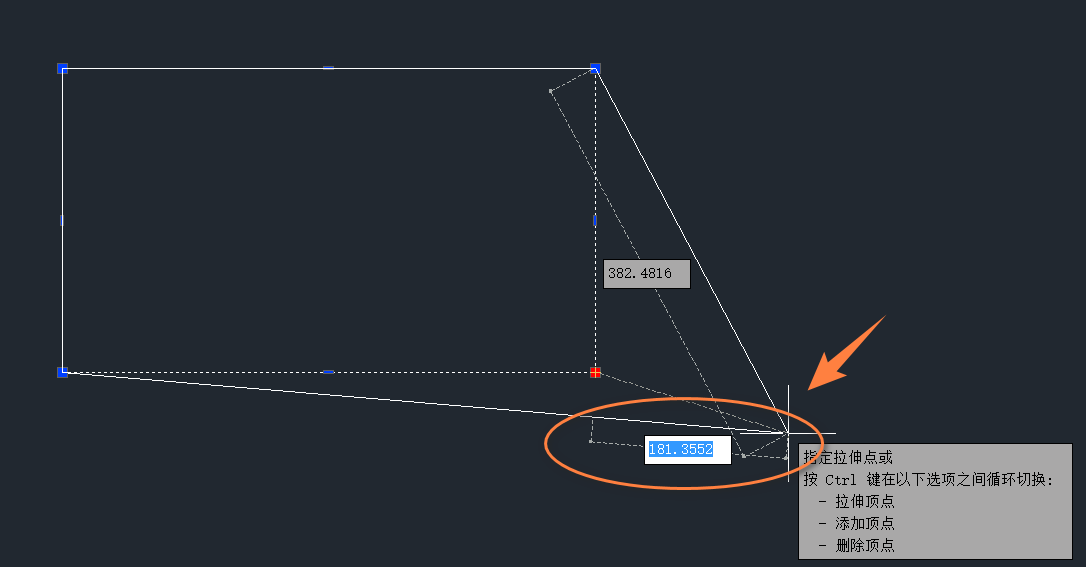
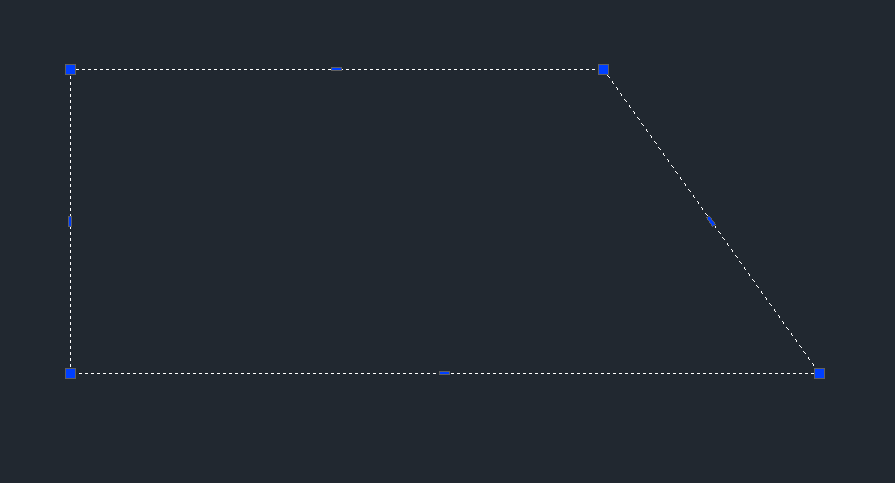
推荐阅读:购买CAD